Google ใช้ระบบปฏิทินสากลที่จะซิงค์รายละเอียดปฏิทินของคุณในทุกอุปกรณ์ เมื่อ แอปปฏิทินหยุดการซิงค์บนอุปกรณ์ คุณไม่สามารถดูกิจกรรมที่เพิ่มเข้ามาใหม่ในอุปกรณ์นั้น
มีสาเหตุหลายประการที่ Google ปฏิทินไม่สามารถซิงค์บนอุปกรณ์ของคุณ อาจ โทรศัพท์ไม่มีพื้นที่ว่างเพียงพอ ของคุณเพื่อจัดเก็บรายละเอียดปฏิทินใหม่ หรือบางทีคุณหรือคนอื่นได้ปิดใช้งานคุณสมบัติการซิงค์ เราจะแสดงวิธีแก้ไขปัญหาที่พบบ่อยเหล่านี้โดยที่ Google ปฏิทินไม่ได้ซิงค์
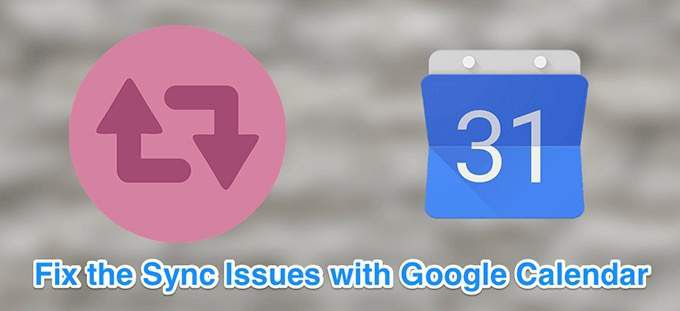
ตรวจสอบให้แน่ใจว่าเปิดใช้งานปฏิทินแล้ว
หากคุณไม่สวม ไม่เห็นเหตุการณ์ใหม่ในปฏิทินของคุณอาจเป็นเพราะคุณเลือกปฏิทินผิดจากรายการ โทรศัพท์ส่วนใหญ่มีหลายปฏิทิน และคุณต้องเลือกปฏิทินที่คุณใช้จริง


เปิดใช้งานการซิงค์ปฏิทินบนอุปกรณ์ของคุณ
อุปกรณ์ส่วนใหญ่ให้คุณเปิดใช้งานและปิดใช้งาน ซิงค์สำหรับแอพและคุณสมบัติต่าง ๆ สาเหตุที่เป็นไปได้ที่ Google ปฏิทินไม่ซิงค์คือการปิดใช้งานการซิงค์ปฏิทินในอุปกรณ์ของคุณ
การเปิดใช้ตัวเลือกนั้นอีกครั้งควรแก้ไขปัญหา



เปิดใช้งานการซิงค์สำหรับ Google Calendar ของคุณ
แอป Google Calendar มีตัวเลือกในการเปิดใช้งานและปิดใช้งานการซิงค์สำหรับแต่ละปฏิทิน หากตัวเลือกนี้ถูกตั้งค่าเป็นปิดการใช้งานสำหรับปฏิทินของคุณนั่นคือเหตุผลที่ Google ปฏิทินของคุณไม่ซิงค์ การเปิดตัวเลือกนี้จะทำให้ปฏิทินนั้นตรงกับเซิร์ฟเวอร์ของ Google
In_content_1 ทั้งหมด: [300x250] / dfp: [640x360]->


ซิงค์ Google ปฏิทินของคุณด้วยตนเอง
แอปปฏิทินมีตัวเลือกที่ ช่วยให้คุณรีเฟรชปฏิทินและรายการที่อยู่ภายใน คุณสามารถใช้ตัวเลือกนี้เพื่ออัปเดตปฏิทินของคุณเมื่อ การซิงค์อัตโนมัติไม่ทำงาน.


เปิดใช้งานที่เก็บข้อมูลปฏิทินบนโทรศัพท์ของคุณ
บนโทรศัพท์ Android ส่วนใหญ่คุณมีตัวเลือกที่ให้คุณระบุสิทธิ์การจัดเก็บสำหรับแอพต่างๆ หากตัวเลือกนี้ถูกปิดใช้งานสำหรับแอปปฏิทินนั่นอาจเป็นสาเหตุที่แอปไม่ซิงค์ปฏิทินของคุณ
เพื่อให้แอปใช้พื้นที่เก็บข้อมูลในโทรศัพท์ของคุณ:





ให้แน่ใจว่าคุณมีพื้นที่ว่างเพียงพอบนอุปกรณ์ของคุณ
เมื่อคุณซิงค์ปฏิทินของคุณข้อมูลใหม่มักจะถูกเพิ่มลงในปฏิทินของคุณ วิธีนี้ใช้ที่เก็บข้อมูลในโทรศัพท์ของคุณดังนั้นคุณต้องมีพื้นที่เก็บข้อมูลเพียงพอในการจัดเก็บปฏิทิน Google ที่อัปเดตบนอุปกรณ์ของคุณ
คุณสามารถตรวจสอบรายละเอียดที่เก็บข้อมูลในโทรศัพท์ iOS และ Android ของคุณได้ดังนี้
ตรวจสอบที่เก็บข้อมูลบนอุปกรณ์ iOS

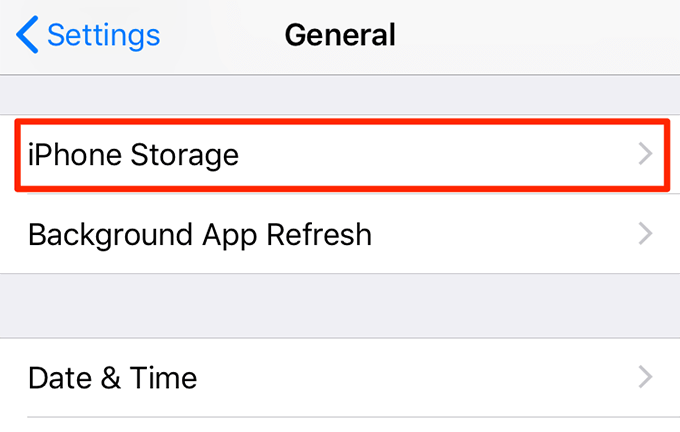

ตรวจสอบที่เก็บข้อมูลบนอุปกรณ์ Android


ล้างแคชแอปปฏิทิน
แอปพลิเคชันใช้ไฟล์แคชเพื่อมอบประสบการณ์การใช้แอพที่ดีที่สุดให้กับคุณ อย่างไรก็ตามบางครั้งไฟล์แคชเหล่านี้เป็นสาเหตุที่ Google ปฏิทินไม่ซิงค์บนอุปกรณ์ของคุณ การลบไฟล์เหล่านี้ ควรแก้ไขปัญหา



ติดตั้งแอป Google ปฏิทินอีกครั้งบนอุปกรณ์ของคุณ
หากคุณไม่มีโชคด้วยวิธีการใด ๆ ข้างต้นสิ่งสุดท้ายที่คุณสามารถลองได้คือติดตั้งแอปใหม่ในอุปกรณ์ของคุณ วิธีนี้จะบังคับให้แอปสร้างไฟล์กำหนดค่าใหม่ซึ่งสามารถแก้ไขปัญหาการซิงค์ในอุปกรณ์ของคุณ


หวังว่า Google ปฏิทินควรซิงค์ในอุปกรณ์ของคุณแล้ว